iPhoneをPCに繋いでデータを移動しようとすると
「システムに接続されたデバイスが機能していません。」
「デバイスに到達出来ません」
というメッセージが出たことはありませんか?
重い動画になればなるほど表示されPCにデータ移動ができない状態が続き諦めていました。
解決方法を見つけました!
とても簡単で1分もあれば解決します!!
一番最初に方法を書くので少しだけ読んでみてください。
そのあとに注意点などを詳しく書いていきます。
同じ悩みを抱えている人の役に立てれば嬉しいです!
iPhoneの重い動画をPCに取り込む方法は「MACまたはPCに転送」を「自動」から「元のフォーマットのまま」に変更するだけ
iPhoneの重い動画をPCに取り込む方法は
iPhoneの写真の設定画面を開き
「MACまたはPCに転送」の項目を
「自動」から
「元のフォーマットのまま」
にする。
たったこれだけです。
ここからは徹底的に分かりやすく解説していきます。
「どこを操作すればいいのか分からない」という人は見てみてください。この通りにやればすぐにできます!
また「元のフォーマットのまま」にした時のちょっとしたデメリットや気になる点も最後に書きたいと思います。
iPhoneの重い動画がPCに移動できない・取り込めない&「システムに接続されたデバイスが機能していません。」と出る
まず事の発端がiPhoneからPCに動画を移動させようとした時のことです。
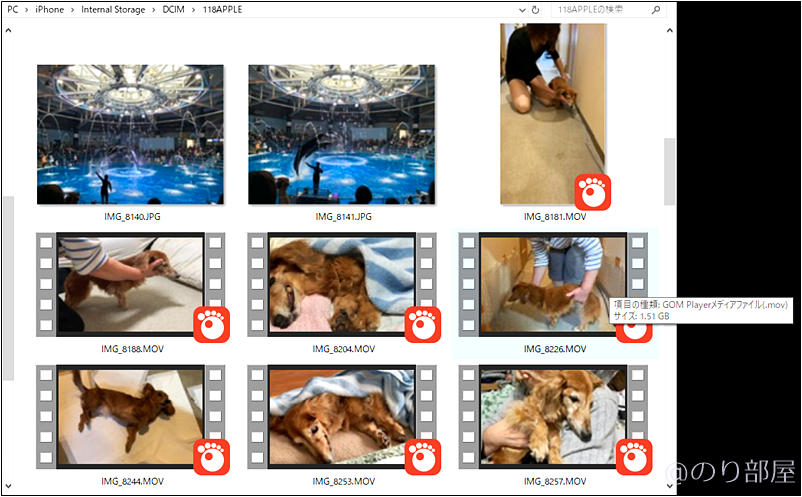
愛犬の動画をPCに移動させようとすると
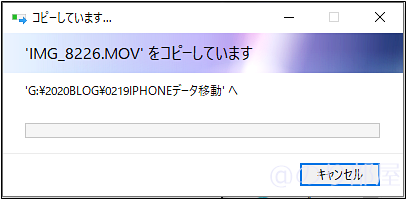
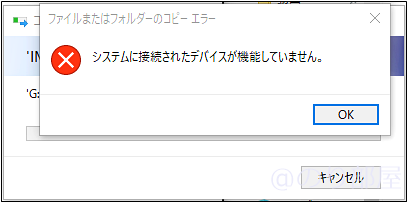
「システムに接続されたデバイスが機能していません。」と表示されます。
たまーに小さい動画などはそのまま移動できる場合もあるんですが、ほとんどができませんでした。
これはマジでたくさん登場します。
移動できなくて困っていて今回の方法を見つけました。
USB3.0やケーブルを新しくしたけどダメでした。
昔にUSB2.0のポートを使用していたため転送速度の速いUSB3.0を使うため「Anker USB3.0 ウルトラスリム 4ポートハブ」を購入し、ケーブルも「Anker PowerLine II ライトニングUSBケーブル」に替えましたが、iPhoneの動画の容量が大きくなると全然効果がないなと感じました。
他の方法を探したのもこのことが分かったからでした。
関連記事 【徹底解説】Anker PowerLine II ライトニング ケーブルが太くて頑丈でオススメ!壊れにくい・断線しにくい転送が早い良いUSBケーブル。
【詳細説明】iPhoneの重い動画をPCに取り込む設定の写真を「MACまたはPCに転送」を「自動」から「元のフォーマットのまま」に変更する
iPhoneの重い動画をPCに取り込む設定方法の紹介です。 超簡単です!
iPhone本体の設定をタップ!
まずはiPhone本体の設定をいじります。

iPhone本体設定の「写真」の項目を開く!
iPhone本体設定の「写真」の項目を開きます!
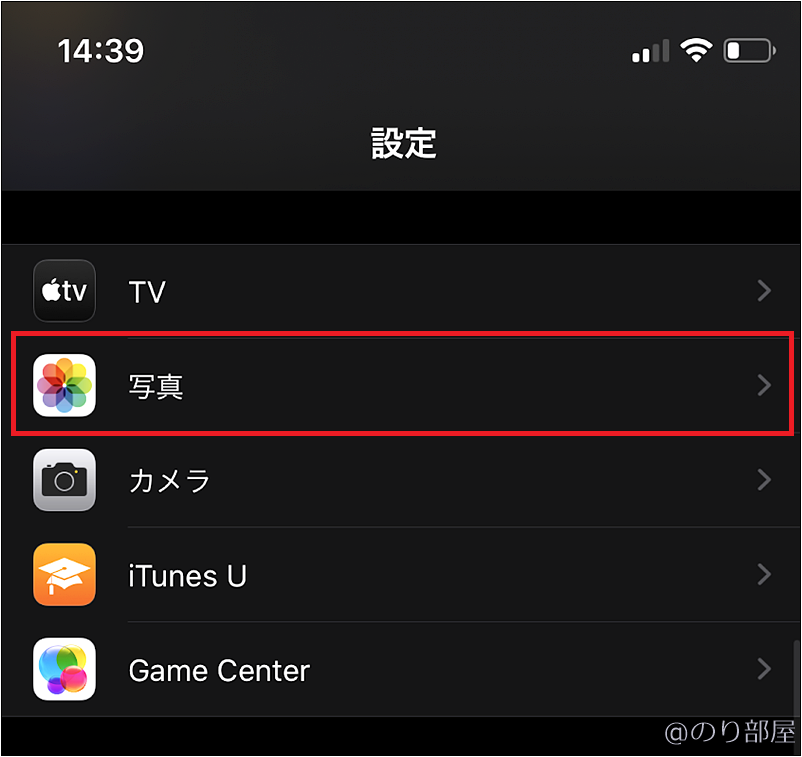
最下段にある「MACまたはPCに転送」を「自動」から「元のフォーマットのまま」に変更する
最下段にある「MACまたはPCに転送」を「自動」から「元のフォーマットのまま」に変更します。
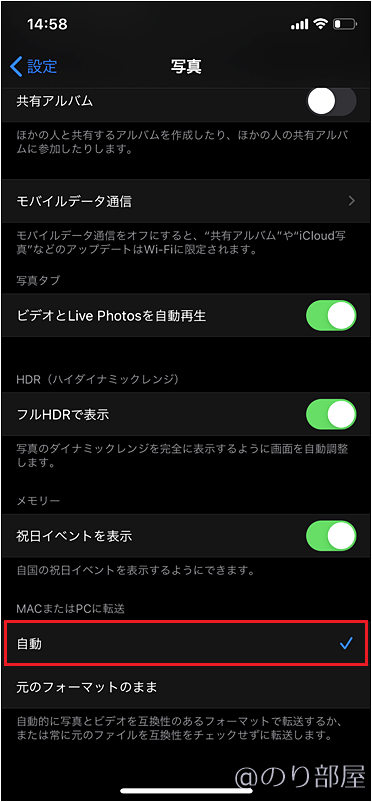
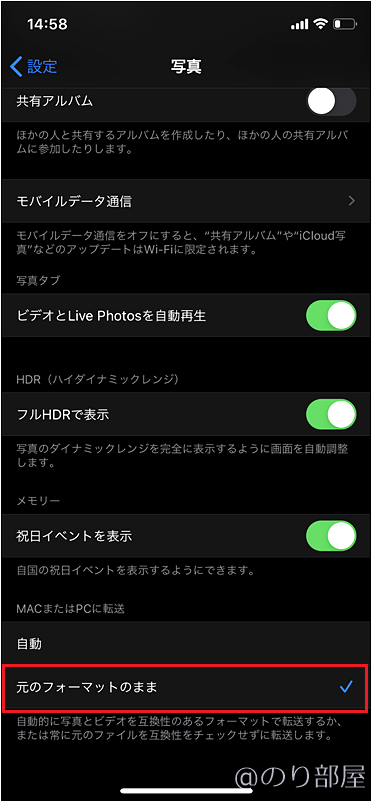
これで終わりです!!
設定を変更してiPhoneの重い動画をPCに取り込んでみました
設定を変更してiPhoneの重い動画をPCに取り込んでみました。
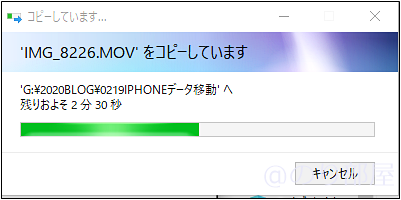
しっかりとデータ移動が進みました。
途中でデータ転送が途切れることもありませんでした。
データ移動は問題ないんですが、ちょっと気になることもありました。
「自動」から「元のフォーマットのまま」に変更した時の気になる部分
「自動」から「元のフォーマットのまま」に変更した時の気になる部分が二つあります。
動画のサムネイルが表示されない
移動したデータのサムネイルが表示されないのに気が付きました。
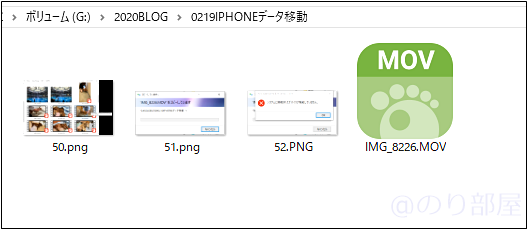
「MOV」と表示されているものが移動した動画です。
今までは先程のように
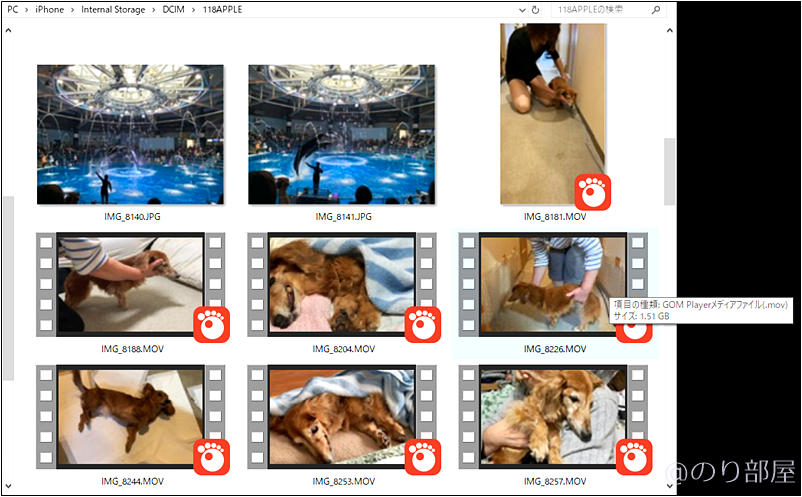
という感じで「何の動画か」が一目で分かっていたんですが、今回の設定で移動させると表示は去れませんでした。
表示されないのは面倒なんですが、データ名をしっかり入力すれば分かるようになるので今ではあまり気になっていません。
次の方がちょっと気になりました。
写真のデータの拡張子が「HEIC」になる
今回は「iPhone内の動画を移動する」という記事ですが、変更をして思ったことがあります。
「この設定にすれば動画移動できたしこのままでいいや^^」
と思っていたんですがそうはいきませんでした。
その理由は 写真のデータの拡張子が「HEIC」になる ということでした。
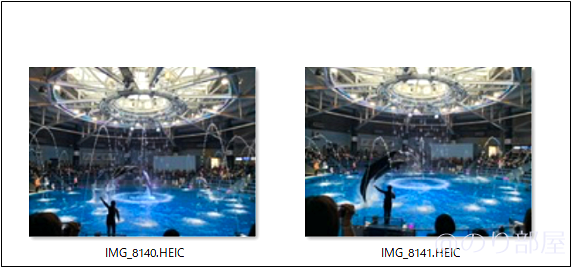
詳しい説明はここでは書きませんが僕が拡張子が「HEIC」になって面倒だなと感じたのは、Windows上ですぐに開けないということでした。
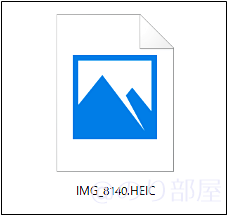
移動させるとデータがHEICのものとなります。
ダブルクリックをすると本来は開けるはずですが、
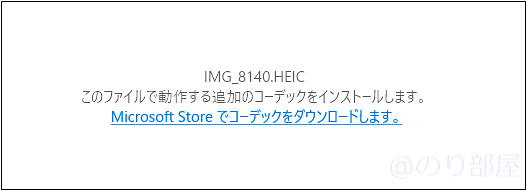
別の何かをインストールする必要があります。
さらにHEICのものだとjpeg・PNGなどを添付する項目の場合は変換する必要があります。
面倒。。。
こういう面倒なことを発見してしまったので、基本の設定は「自動」のままで、動画を移動するときに「元のフォーマットのまま」の設定に変更しています。
いちいち変えるのも少し面倒ですが、これが一番確実で楽だと思いました。
iPhoneの重い動画をPCに取り込む方法。「システムに接続されたデバイスが機能していません。」と出たら見る記事

iPhoneの重い動画をPCに取り込む方法について紹介しました。
iPhoneの写真の設定画面を開き「MACまたはPCに転送」の項目を「自動」から「元のフォーマットのまま」にする。
たったこれだけです。
何か買う必要がなく設定だけでできるので是非試してみてください!
少しでもこの記事が役に立てば嬉しく思います^^
こちらの記事もオススメ!
- 【まとめ】PCの便利ツール人気記事まとめ! パソコン作業・仕事が楽になるオススメツール!【作業効率UP】
- 【徹底解説】NANAMI ワイヤレス充電器が便利過ぎる! セット 「QC 3.0アダプター付属」 がQi 急速充電でオススメ!スタンド式で通知確認も楽&充電しながらイヤホンも使えて良い!!ケース・リングを付けても実験!【充電速度実測】
- 【徹底紹介】iPhoneで充電とイヤホンを同時にできるiPhone変換ケーブル・Y Cable 2in1がオススメ!
- 【徹底解析】TSUNEO モバイルバッテリー 10000mAhの圧倒的軽さ!ケーブル内蔵!大容量!安さ! 最強のモバイルバッテリーです!
- SNSやる人必見!絶対読むべき人気記事まとめ!【Twitter、Facebook、Instagramなど】
Twitterでフォローを外した・解除したの人を確認する方法。フォロワーからいなくなったリムーブした人を探して一気に削除するのがオススメ!

「Twitterでフォロー外された・解除の人を確認する方法」を紹介します。
「Twitterでフォロー外された・解除の人を確認する」のはSocial Dogで確認をすることができます。
フォローされていないアカウントを探してフォロー解除もできます。












